Le formatage de la clé USB en FAT32 entraîne la suppression de toutes les données ? Ne vous inquiétez pas ! FonePaw Récupération De Données vous aide à les récupérer.
FAT32 est le système de fichier le plus utilisé pour les disques amovibles USB. Vous pourriez avoir besoin de formater votre clé USB en FAT32 si vous voulez transférer des fichiers entre un Mac et un PC Windows avec une clé USB ou en utilisant un disque pour la navigation ou le système audio de votre voiture. Néanmoins, vous remarquerez peut-être qu’il n’est parfois pas possible de formater une clé USB en FAT32 sur macOS Mojave, High Sierra et les versions plus récentes.
Si vous rencontrez des problèmes lors du formatage de votre USB en FAT32 sur Mac, alors veuillez suivre les indications de ce guide. Vous y découvrirez 2 manières de formater un disque amovible en FAT32 sur Mac. Si vous avez besoin de récupérer des fichiers supprimés après le formatage d’un disque ou d’extraire des fichiers d’un disque avant d’effectuer un formatage, alors vous pouvez utiliser l’outil — FonePaw Récupération De Données pour vous y aider.
Option 1 : Formater une clé USB en FAT32 dans l’Utilitaire de disque
En temps normal, vous pouvez formater une clé USB en FAT32 dans l’Utilitaire de disque sur Mac. Pour cela, veuillez suivre les étapes ci-dessous.
Étape 1 : Branchez la clé USB que vous voulez formater à votre Mac.
Étape 2 : Allez dans « Applications » > « Utilitaires » > « Utilitaire de disque ».
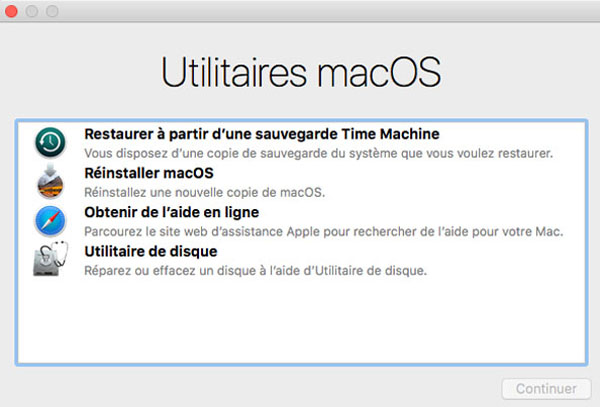
Étape 3 : Sélectionnez la clé USB connecté et cliquez sur « Effacer » qui se trouve juste en haut.
Étape 4 : Dans le menu « Effacer », entrez le nom de votre disque amovible USB si besoin et sélectionnez « MS-DOS(FAT) » ou « MS-DOT (FAT32) » pour effectuer un formatage.
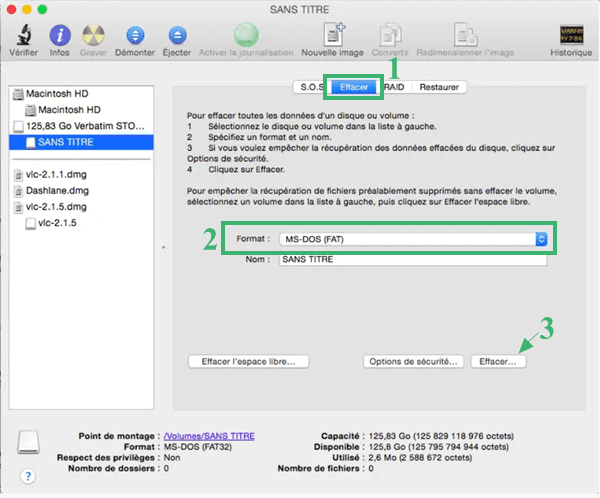
Étape 5 : Sélectionnez « Effectuer un formatage rapide » et cliquez sur « Effacer ».
Étape 6 : Lorsque le formatage sera complété, cliquez sur « OK ».
Maintenant, votre clé USB a bien été formatée en tant que MS-DOS (FAT32). Vous pouvez l’éjecter de votre Mac et l’utiliser sur un ordinateur Windows ou votre voiture.
# Pourquoi FAT32 a-t-il été grisé sur Mac ?
Vous pourriez parfois vous sentir un peu confus quant au fait que parfois vous pouvez voir les deux options « MS-DOS FAT » et « MS-DOS(FAT32) » dans l’Utilitaire de disque, mais que parfois vous voyez que l’option « MS-DOS (FAT32) » ait été grisée. Quelle est donc la différence entre « MS-DOS FAT » et « MS-DOT (FAT32) » ? Et pourquoi l’option « FAT32 » a-t-elle été grisée ?
« MS-DOS FAT » est le nom que Mac donne au système de fichier « FAT », dont « FAT32 » et « FAT16 ». Donc lorsque « MS-DOS (FAT32) » est grisé, vous pouvez toujours formater votre clé USB en FAT32 avec l’option « MS-DOT FAT » sur votre Mac. La raison pour laquelle « MS-DOS (FAT32) » a été grisé sur votre Mac serait que l’option n’est pas disponible pour la clé USB que vous tenter de formater. Par exemple, Mac ne vous autorise pas à formater les USB de 32 Go et les petites cartes SD en MS-DOS (FAT32).
Option 2 : Formater une clé USB en FAT32 avec le Terminal
Si l’Utilitaire de disque ne marche par lorsque vous essayez de formater votre clé USB, vous pouvez toujours formater votre disque amovible en FAT32 avec le Terminal.
Étape 1 : Connectez votre clé USB au Mac et lancez le Terminal.
Étape 2 : Tapez « diskutil list » et appuyez sur la touche « Entrée ». Tous les disques sur votre Mac seront affichés dans une liste. Recherchez l’emplacement de votre disque USB. Par exemple, sur cet ordinateur, le disque USB est dans « /dev/disk2 ».
Étape 3 : Entrez la commande : « sudo diskutil eraseDisk FAT32 MBRFormat /dev/disk2 ». (N’oubliez pas de remplacer « /dev/disk2 » avec l’emplacement actuel du disque sur votre Mac.
Étape 4 : Appuyez sur la touche « Entrée » et votre disque USB sera formaté en FAT32.
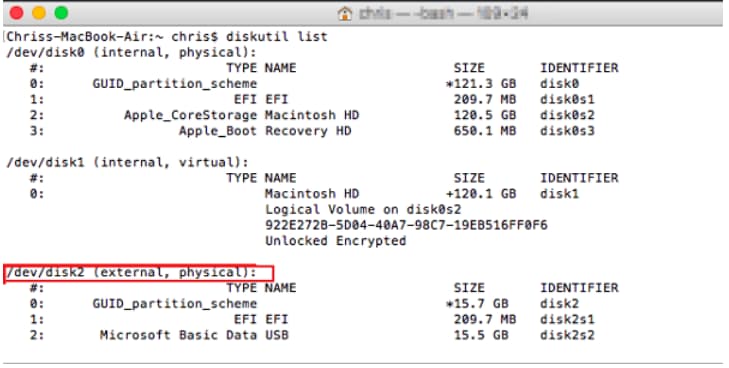
Bonus : Récupérer des fichiers à partir d’une clé USB FAT32 après un formatage sur Mac
Formater une clé USB en FAT32 supprimera toutes les données qui s’y trouvent. Si vous forcez le formatage d’un disque amovible et que vous voulez récupérer vos fichiers après cette action, vous pouvez le faire avec l’aide de FonePaw Récupération De Données. C’est un outil de récupération qui peut restaurer les fichiers de votre clé USB, d’une carte SD, d’un disque dur externe, d’un disque dur et même des disques qui ont été formatés. Les photos, les documents, les vidéos et les fichiers audio peuvent tous être récupérés.
Étape 1 : Téléchargez et installez FonePaw Récupération De Données sur votre Mac.
Étape 2 : Gardez la clé USB connectée à votre Mac, puis démarrez le programme.
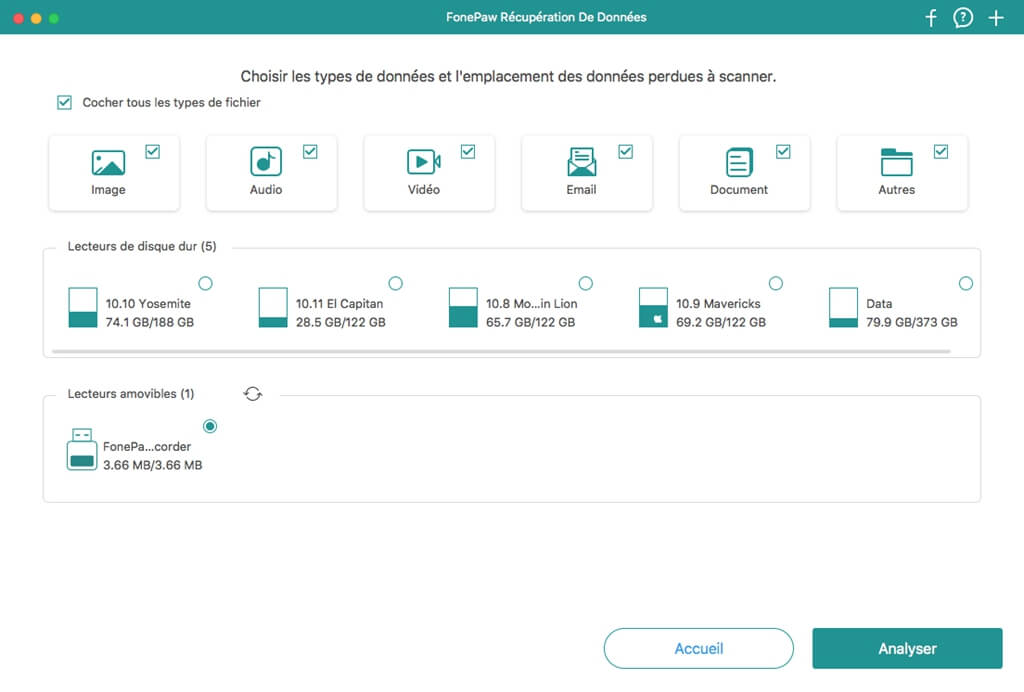
Étape 3 : Sélectionnez le type de fichier que vous voulez récupérer et sélectionnez le disque où se trouvent vos données. Cliquez maintenant sur « Analyser ».
Étape 4 : Le programme essaiera de retrouver tous les fichiers de votre disque USB.
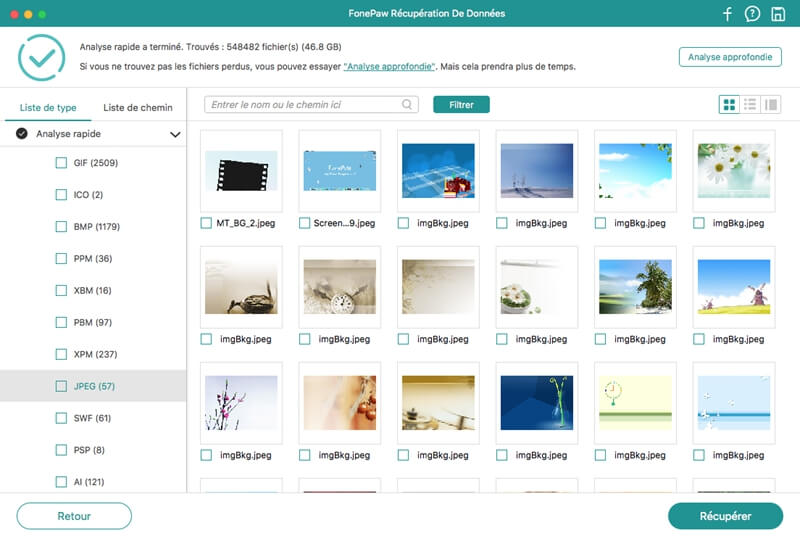
Étape 5 : Sélectionnez les fichiers dont vous avez besoin et cliquez sur « Récupérer » pour les restaurer sur le disque amovible formaté en FAT32.
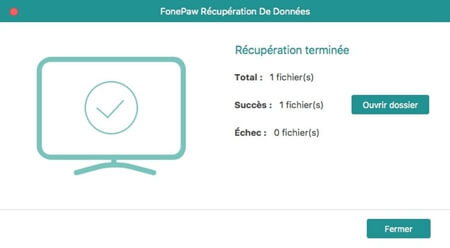
Pour en savoir plus sur FonePaw Récupération De Données, veuillez regarder la vidéo suivante :
Voici toutes les solutions pour formater une clé USB en FAT32 sur Mac. Vous pouvez choisir en fonction de votre situation réelle. Après avoir formaté l'usb, en cas de perte de données, vous pouvez vous tourner vers FonePaw Récupération De Données. Sécurisé et sans risque, soyez assuré de télécharger et d'essayer.
- Articles populaires
- Solutions pour récupérer les fichiers disparus après la mise à jour Windows 10
- [3 Solutions] Comment activer un iPhone désactivé ?
- Impossible d'importer des photos iPhone vers un PC (Windows 10/8/7)
- Comment capturer l'écran sur un ordinateur portable HP (Windows 7/8/10)
- 3 Méthodes pour capturer l'écran avec son interne sur Mac












